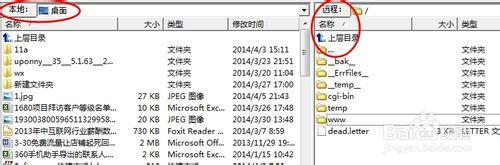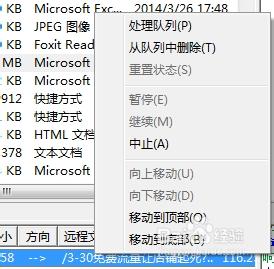搭建個人網站利用ftp的續傳功能非常的方便快捷,能夠有效預防出現“鏈接斷開”等問題帶來的需要全部進行傳輸的麻煩。莎龍今個就和大家分享一下,巧妙利用ftp續傳網站文件。
工具/原料
ftp客戶端軟件
網站空間(有ftp賬號密碼等信息)
準備上傳的網站系統文件
方法/步驟
運行ftp客戶端軟件(我這裡使用的是8uftp,多進程的比較方便),並輸入空間的ftp賬號密碼等信息並連接,鏈接成功如下圖,分為本地和遠程:
選中左邊要上傳的“本地”文件,雙擊開始上傳
傳輸過程中點擊斷開按鈕或者,選中正在傳輸的隊列,右鍵,彈出菜單中選擇“終止”(文件一部分已經傳輸到網站空間)
選擇步驟2中的文件,重新雙擊上傳,彈出如下窗口。續傳:續傳當前單個文件;續傳全部:當前上傳隊列中的文件全部自動續傳。覆蓋和全部覆蓋也是相似的意思解釋。續傳和覆蓋都是用來解決由於網速不好或者空間帶寬不足時出現的ftp客戶端連接中斷問題帶來的全部重新上傳的麻煩。
注意事項
如果有時候續傳顯示為“灰色”那麼就代表,你的空間不支持“續傳功能”,不過目前大多數空間都支持的
並不是所有的ftp客戶端都有續傳按鈕,常用的一般都有,再比如FileZilla